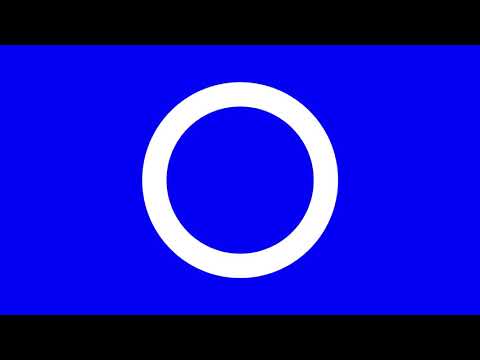ይህ wikiHow ነፃ የማያስገባውን ትግበራ በመጠቀም በማክ ላይ የተጨመቀ የ RAR ፋይልን እንዴት ማውጣት እንደሚችሉ ያስተምርዎታል። በሆነ ምክንያት Unarchiver ን መጫን ካልቻሉ በምትኩ ነፃውን StuffIt Expander ን መጠቀም ይችላሉ።
ደረጃ
ዘዴ 1 ከ 2 - Unarchiver ን በመጠቀም
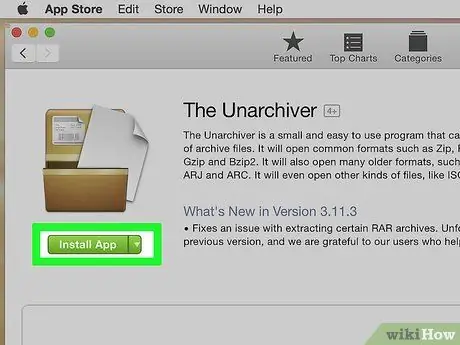
ደረጃ 1. Unarchiver መተግበሪያን ያውርዱ።
Unarchiver በማክ ኮምፒተር ላይ የ RAR ፋይሎችን እንዲከፍቱ የሚያስችልዎ መተግበሪያ ነው። እሱን ለማውረድ የሚከተሉትን ደረጃዎች ይከተሉ
-
ክፈት

Iphoneappstoreicon “ የመተግበሪያ መደብር ”በኮምፒተር ላይ።
- በመተግበሪያ መደብር መስኮት በላይኛው ቀኝ ጥግ ላይ ያለውን የፍለጋ አሞሌ ጠቅ ያድርጉ።
- በፍለጋ አሞሌው ውስጥ አታሚውን ይተይቡ ፣ ከዚያ ተመለስን ይጫኑ።
- አዝራሩን ጠቅ ያድርጉ " ያግኙ በ "Unarchiver" ርዕስ ስር ያለው።
- አዝራሩን ጠቅ ያድርጉ " መተግበሪያ ጫን በሚጠየቁበት ጊዜ ከ «Unarchiver» ርዕስ ስር።
- ከተጠየቁ የ Apple ID ይለፍ ቃልዎን ያስገቡ።
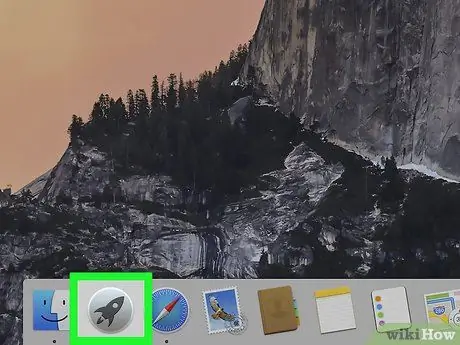
ደረጃ 2. Launchpad ን ይክፈቱ።
የጠፈር ሮኬት የሚመስል የ Launchpad አዶን ጠቅ ያድርጉ። ብዙውን ጊዜ ይህ አዶ በኮምፒተር ማያ ገጹ ታችኛው ክፍል ላይ ባለው ዶክ ውስጥ ይታያል።
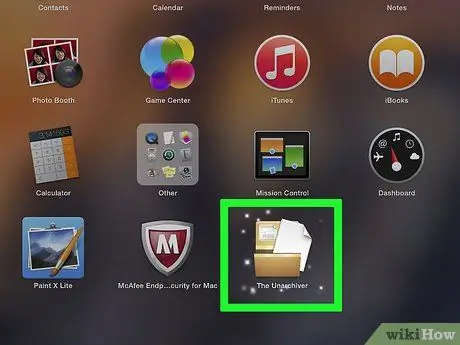
ደረጃ 3. Unarchiver መተግበሪያ አዶን ጠቅ ያድርጉ።
ከዚያ በኋላ Unarchiver ትግበራ ይሠራል።
ከተጠየቁ ፣ የተወሰዱ ፋይሎች በተወጡ ቁጥር በአንድ አቃፊ ውስጥ ይከማቹ እንደሆነ መምረጥ ያስፈልግዎታል ፣ ወይም ማመልከቻው በእያንዳንዱ የማውጣት ሂደት መጀመሪያ የማውጣት መድረሻውን መጠየቅ አለበት።
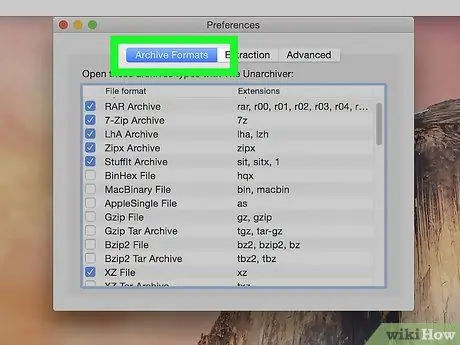
ደረጃ 4. የማህደር ቅርጸቶች ትርን ጠቅ ያድርጉ።
ይህ ትር በመተግበሪያው መስኮት አናት ላይ ነው።
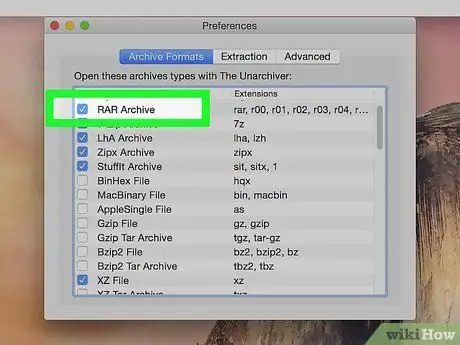
ደረጃ 5. “RAR Archive” በሚለው ሳጥን ላይ ምልክት ያድርጉ።
በዚህ አማራጭ Unarchiver ትግበራ ለወደፊቱ የ RAR ፋይሎችን መክፈት ይችላል።
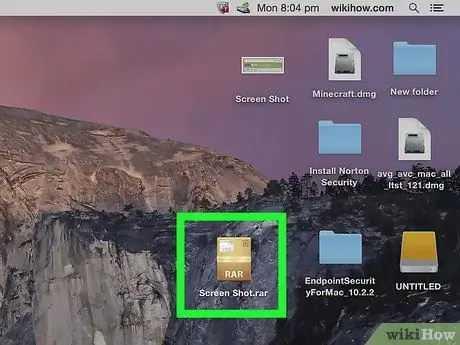
ደረጃ 6. የ RAR ፋይልን ይምረጡ።
የ RAR ፋይልን ለመክፈት ወደሚፈልጉበት ቦታ ይሂዱ ፣ ከዚያ ፋይሉን ጠቅ ያድርጉ።
ብዙ ክፍሎች ያሉት የ RAR ፋይል ለማውጣት ከፈለጉ በመጀመሪያ በ “.rar” ወይም “.part001.rar” ቅጥያ ባለው ፋይል ይጀምሩ። ሁሉም የፋይሉ ክፍሎች በአንድ አቃፊ ውስጥ መሆን አለባቸው።
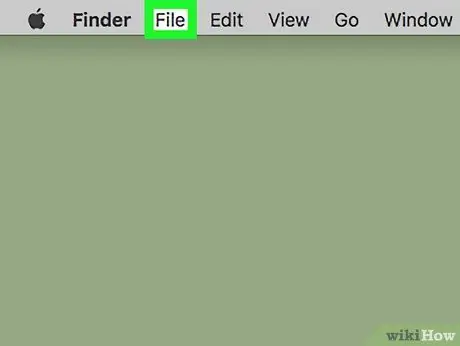
ደረጃ 7. ፋይልን ጠቅ ያድርጉ።
ይህ የምናሌ አማራጭ በኮምፒተርዎ ማያ ገጽ አናት ላይ ነው። ከዚያ በኋላ ተቆልቋይ ምናሌ ይታያል።
አንዳንድ ጊዜ ፣ በማያስወግደው መተግበሪያ በኩል ለመክፈት የ RAR ፋይልን ሁለቴ ጠቅ ማድረግ ይችላሉ። ሆኖም ፣ በኮምፒተርዎ ላይ የ RAR ፋይሎችን ሊከፍቱ የሚችሉ ብዙ መተግበሪያዎች ካሉዎት ይህ እርምጃ ላይሰራ ይችላል።
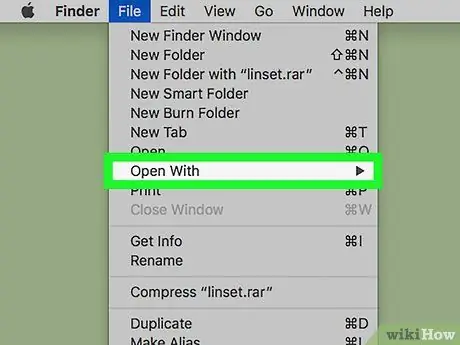
ደረጃ 8. ክፈት የሚለውን ይምረጡ።
ይህ አማራጭ በተቆልቋይ ምናሌ ውስጥ ነው ፋይል » ከዚያ በኋላ ብቅ-ባይ ምናሌ ይታያል።
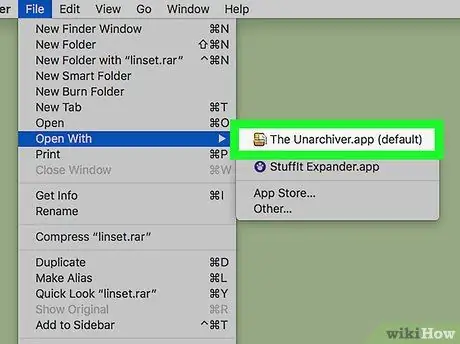
ደረጃ 9. Unarchiver የሚለውን ጠቅ ያድርጉ።
በብቅ-ባይ ምናሌው ውስጥ ነው። ከዚያ በኋላ ፣ የ RAR ፋይል በማያስወግደው ትግበራ ውስጥ ይከፈታል እና ይዘቶቹ ወደ RAR አቃፊ ይወጣሉ።
የ RAR ፋይል በይለፍ ቃል የተጠበቀ ከሆነ የፋይሉን ይዘቶች ከማውጣትዎ በፊት የይለፍ ቃል ይጠየቃሉ።
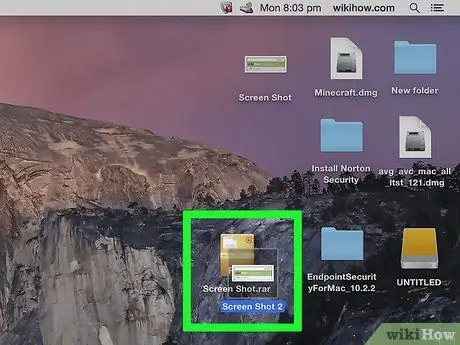
ደረጃ 10. የተወሰዱ ይዘቶችን ይክፈቱ።
በነባሪ ፣ Unarchiver ትግበራ ይዘቱን እንደ መጀመሪያው የ RAR ፋይል ማከማቻ አቃፊ ወደ ተመሳሳይ አቃፊ ያወጣል። ለምሳሌ ፣ የ RAR ፋይል በ “ዴስክቶፕ” አቃፊ ውስጥ ከተከማቸ ፣ በአንድ አቃፊ ውስጥ የተቀዱ ይዘቶችን ሊያገኙ ይችላሉ።
ዘዴ 2 ከ 2 - StuffIt Expander ን መጠቀም
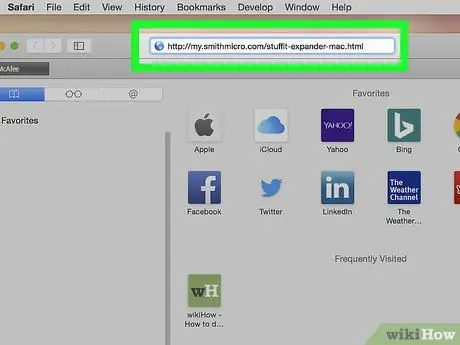
ደረጃ 1. የ StuffIt Expander ድር ጣቢያን ይክፈቱ።
በኮምፒተርዎ የድር አሳሽ በኩል https://my.smithmicro.com/stuffit-expander-mac.html ን ይጎብኙ። StuffIt Expander RAR ን ጨምሮ ብዙ የተለያዩ የማህደር ፋይል ዓይነቶችን የሚደግፍ ነፃ መተግበሪያ ነው።
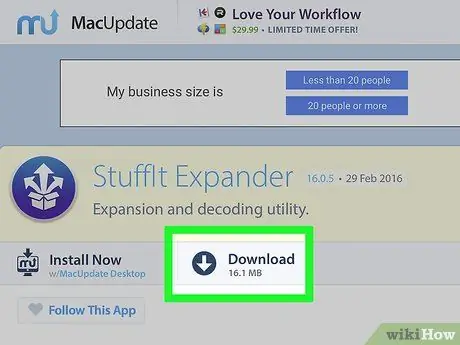
ደረጃ 2. StuffIt Expander ን ያውርዱ።
እሱን ለማውረድ ፦
- በ “ኢሜል*” መስክ ውስጥ የኢሜል አድራሻዎን ያስገቡ።
- አገናኙን ጠቅ ያድርጉ " የነፃ ቅጂ ”.
- አዝራሩን ጠቅ ያድርጉ " አውርድ ”.
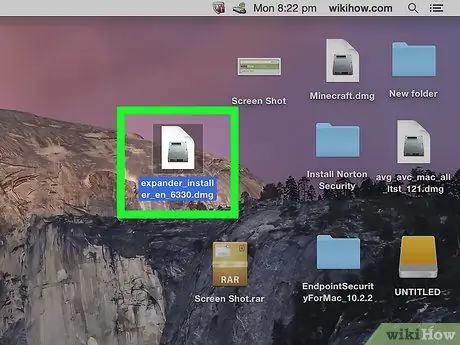
ደረጃ 3. StuffIt Expander ን ይጫኑ።
የወረደውን የ DMG ፋይል ሁለቴ ጠቅ ያድርጉ ፣ “ይምረጡ” እስማማለሁ ”ሲጠየቁ እና መተግበሪያው እስኪጫን ድረስ ይጠብቁ።
Stuffit Expander ከመጫንዎ በፊት ፕሮግራሙን እንዲያረጋግጡ ሊጠየቁ ይችላሉ።
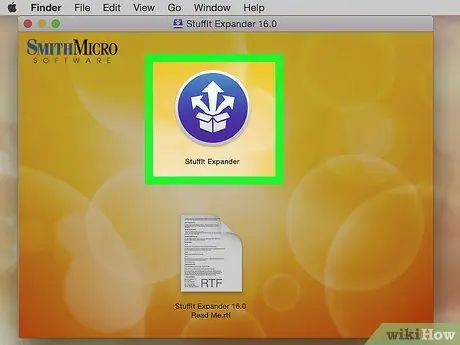
ደረጃ 4. StuffIt Expander ን ይክፈቱ።
እሱን ለመክፈት የ StuffIt Expander መተግበሪያ አዶን ሁለቴ ጠቅ ያድርጉ።
ከተጠየቁ ጠቅ ያድርጉ " ክፈት ”.
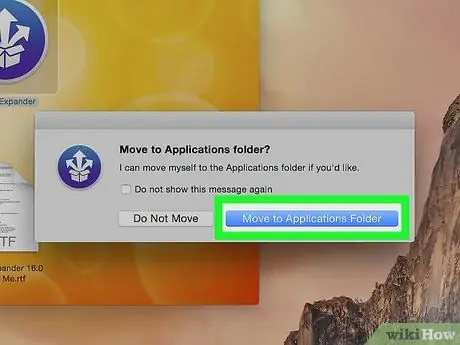
ደረጃ 5. ወደ ትግበራዎች አቃፊ አንቀሳቅስ የሚለውን ጠቅ ያድርጉ።
ከዚያ በኋላ የመጫን ሂደቱ ይጠናቀቃል እና የ StuffIt Expander ትግበራ ይከፈታል። የ RAR ፋይሎችን ለመክፈት አሁን ይህንን መተግበሪያ መጠቀም ይችላሉ።
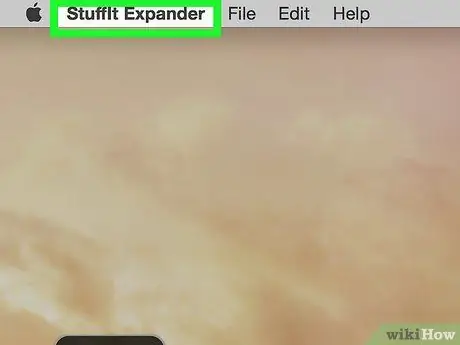
ደረጃ 6. StuffIt Expander ን ጠቅ ያድርጉ።
ይህ የምናሌ አማራጭ በማያ ገጹ በላይኛው ግራ ጥግ ላይ ነው። ከዚያ በኋላ ተቆልቋይ ምናሌ ይታያል።
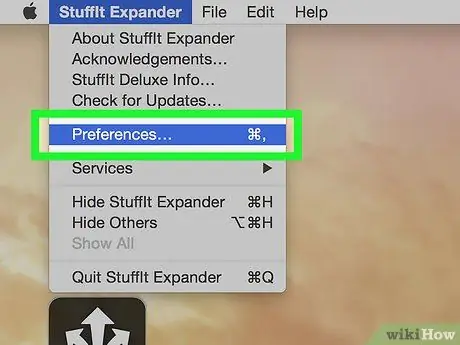
ደረጃ 7. ምርጫዎችን ጠቅ ያድርጉ…
ይህ አማራጭ በተቆልቋይ ምናሌ ውስጥ ነው ነገሮች ማስፋፊያ ”.
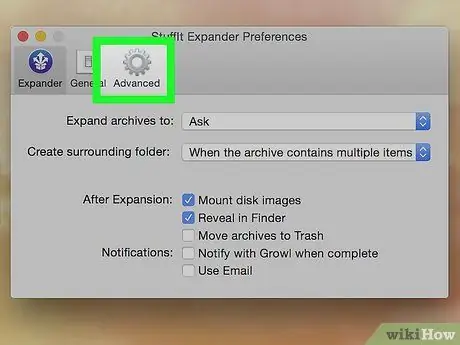
ደረጃ 8. የላቀ ትርን ጠቅ ያድርጉ።
ይህ ትር በ “ምርጫዎች” መስኮት አናት ላይ ነው።
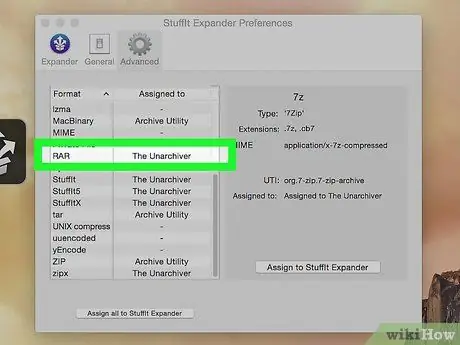
ደረጃ 9. ወደ ታች ይሸብልሉ እና RAR ላይ ጠቅ ያድርጉ።
በመስኮቱ መሃል ላይ ነው።
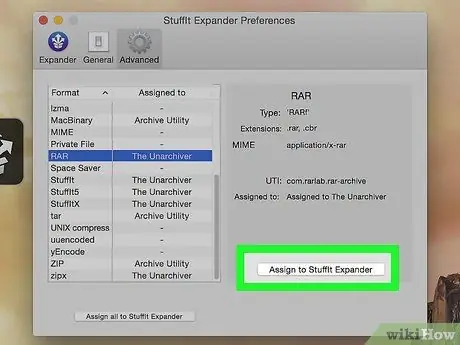
ደረጃ 10. ለ StuffIt Expander አስገባ የሚለውን ጠቅ ያድርጉ።
በመስኮቱ በቀኝ በኩል ነው። በዚህ አማራጭ ፣ StuffIt Expander በእርስዎ Mac ኮምፒተር ላይ የ RAR ፋይሎችን መክፈት ይችላል።
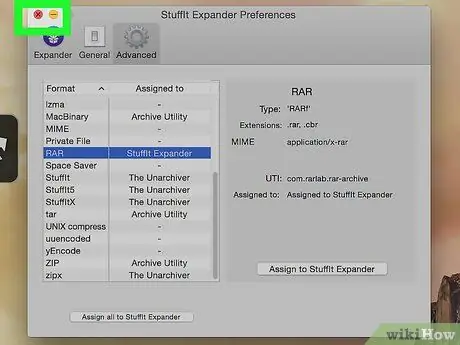
ደረጃ 11. መስኮቱን ይዝጉ
ለመዝጋት በመስኮቱ በላይኛው ግራ ጥግ ላይ ያለውን ቀይ አዝራር ጠቅ ያድርጉ።
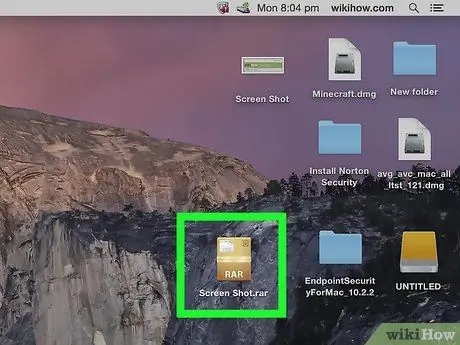
ደረጃ 12. የ RAR ፋይልን ሁለቴ ጠቅ ያድርጉ።
ከዚያ በኋላ StuffIt Expander ይሠራል እና በ RAR ፋይል ውስጥ የተከማቹ ይዘቶች ይወጣሉ።
- StuffIt Expander የማይሰራ ከሆነ ፣ በ RAR ፋይል ላይ ጠቅ በማድረግ በቀኝ ጠቅ ያድርጉ ወይም “ቁጥጥር” ን ይጫኑ ፣ ከዚያ “ይምረጡ” ጋር ክፈት "እና ጠቅ ያድርጉ" ነገሮች ማስፋፊያ ”.
- ብዙ ክፍሎች ያሉት የ RAR ፋይል ለማውጣት ከፈለጉ በ “.rar” ወይም “.part001.rar” ቅጥያ ባለው ፋይል ይጀምሩ። ሁሉም የፋይሉ ክፍሎች በአንድ አቃፊ ውስጥ መሆን አለባቸው።
- የ RAR ፋይል በይለፍ ቃል የተጠበቀ ከሆነ ፣ የፋይሉ ይዘቶች ከመውጣታቸው በፊት የይለፍ ቃል እንዲጠየቁ ይጠየቃሉ።
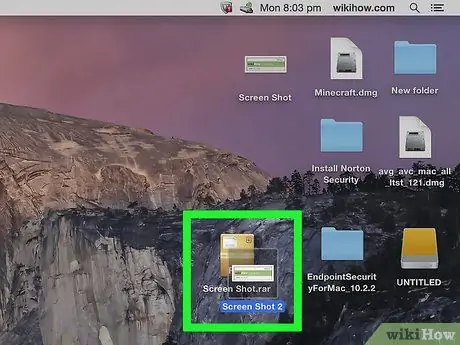
ደረጃ 13. የተወሰዱ ይዘቶችን ከ RAR ፋይል ይክፈቱ።
በነባሪ ፣ StuffIt Expander ይዘቱን እንደ መጀመሪያው የ RAR ፋይል ማከማቻ አቃፊ ወደ ተመሳሳይ አቃፊ ያወጣል። ለምሳሌ ፣ የ RAR ፋይል በ “ዴስክቶፕ” አቃፊ ውስጥ ከተከማቸ ፣ በዚያ አቃፊ ውስጥ የተወሰዱ ይዘቶችን ማግኘት ይችላሉ።